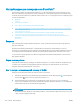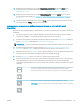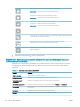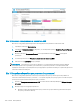HP Color LaserJet Managed MFP E77800 Series, HP LaserJet Managed MFP E72500 Series - User Guide
12. Выберите нужные параметры на странице Параметры сканирования и нажмите Далее. Для
получения дополнительной информации см. раздел Таблица 6-1 Параметры сканирования в
SharePoint
®
на стр. 124.
13. Выберите нужные параметры на странице Параметры файла и нажмите Далее. Для получения
дополнительной информации см. Таблица 6-2 Параметры файла для сканирования в SharePoint
на стр. 125.
14. Проверьте сводку параметров, затем нажмите Готово, чтобы сохранить наборы быстрых установок,
или нажмите кнопку Назад, чтобы изменить настройки.
Сканирование и сохранение файла непосредственно на веб-сайт Microsoft
SharePoint
Выполните следующие действия для сканирования и сохранения документа непосредственно на веб-сайт
SharePoint.
1. Положите документ на стекло сканера лицевой стороной вниз или в устройство подачи лицевой
стороной листов вверх и отрегулируйте направляющие по формату документа.
2. На главном экране панели управления принтера перейдите к приложению Сканирование, выберите
значок Сканирование, затем выберите Сканирование в SharePoint®.
ПРИМЕЧАНИЕ. Для использования данной функции может потребоваться вход в систему принтера.
3. Для выбора набора быстрых установок в области Наборы быстрых установок и параметры по
умолчанию нажмите Загрузить. Выберите набор быстрых установок, затем нажмите Загрузить.
4. Выберите текстовое поле Имя файла:, чтобы открыть клавиатуру, после чего введите имя файла при
помощи экранной или физической клавиатуры. Нажмите клавишу ввода .
5. Нажмите Параметры, чтобы просмотреть и настроить параметры документа.
6. коснитесь правой панели части экрана, чтобы выполнить предварительный просмотр документа. В
окне предварительного просмотра используйте кнопки в правой части экрана для изменения
параметров предварительного просмотра, а также чтобы изменить, повернуть, вставить или удалить
страницы.
Эти кнопки используются для переключения между просмотром в режиме одностраничного
документа и в режиме эскизов. При просмотре в режиме эскизов доступно больше
дополнительных возможностей, чем при просмотре в режиме одностраничного документа.
Эти кнопки используются для увеличения или уменьшения выбранных страниц.
ПРИМЕЧАНИЕ. Для использования этих кнопок необходимо выбрать только одну страницу.
RUWW Настройка функции сканирования в SharePoint® 123